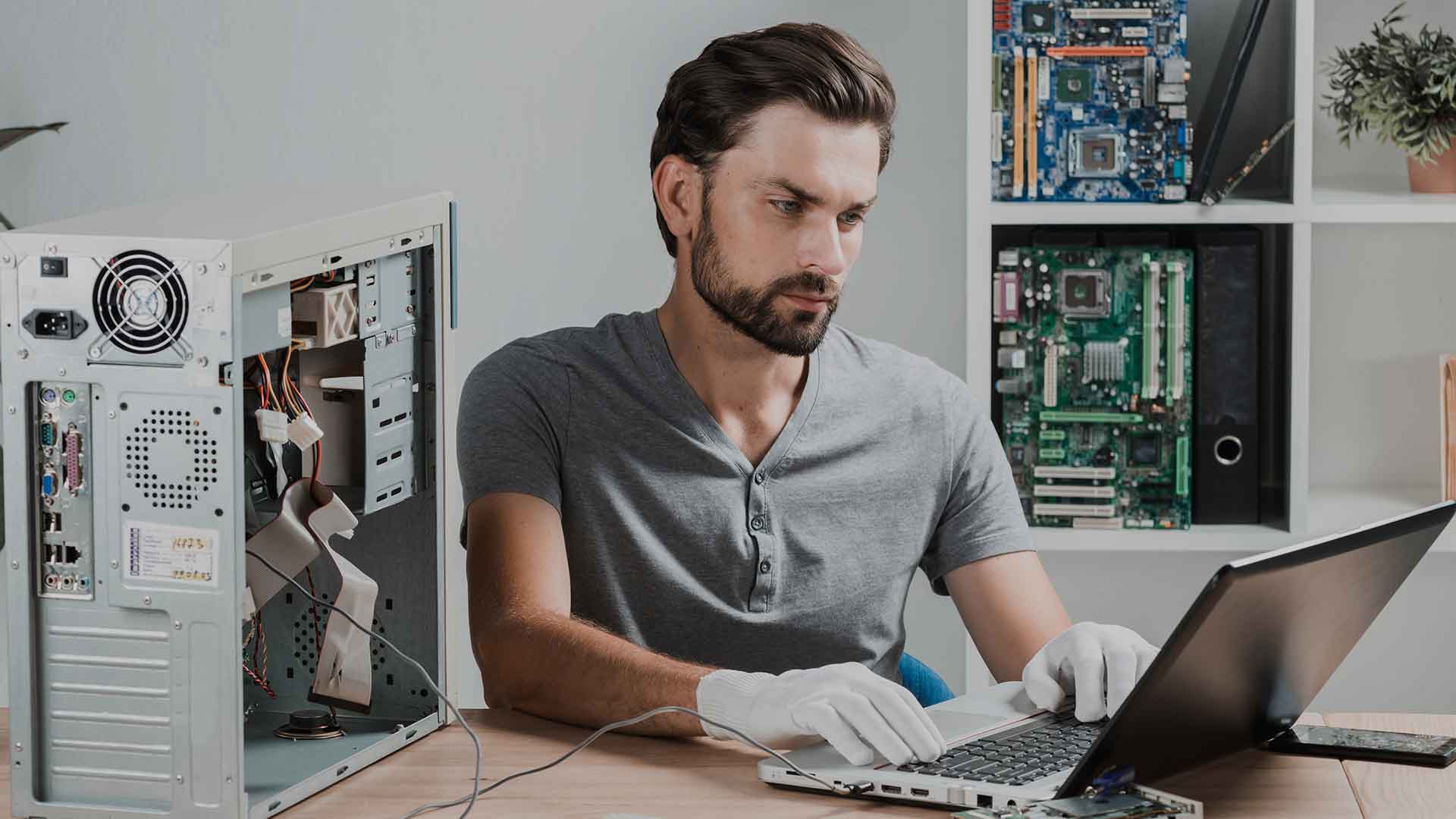¡PC-ul meu se încălzește foarte tare! Dacă acesta este cazul dvs., nu vă faceți griji, deoarece în acest articol veți cunoaște posibilele cauze ale acestei probleme și, bineînțeles, veți învăța cum să o rezolvați.

Ce pot face dacă PC-ul meu se încălzește foarte tare?
PC-ul meu se încălzește foarte tare
¡PC-ul meu se încălzește foarte tare! Ai fost vreodată în pragul colapsului, neștiind ce să faci în această situație? Continuați să citiți și veți găsi soluția la această problemă care, apropo, este mai frecventă decât credeți.
De ce PC-ul meu se încălzește foarte tare?
Cu unele ocazii ni s-a întâmplat tuturor, chiar am căutat cum să rezolvăm această problemă. Cu toate acestea, ne interesează puțin să cunoaștem motivele pentru care computerul se încălzește.
În acest fel, ca răspuns la întrebarea noastră, De ce PC-ul meu se încălzește foarte tare? În continuare vom menționa cauzele posibile:
Este posibil ca supraîncălzirea computerului să se datoreze tipului de muncă pe care o facem, adică este mai probabil ca temperatura să crească atunci când manipulăm conținut multimedia decât atunci când transcriem un document. Pe de altă parte, temperatura ambiantă a locului în care se află computerul este, de asemenea, o posibilă cauză a supraîncălzirii computerului.
Care sunt principalele componente generatoare de căldură?
Când computerul funcționează, este relativ normal ca temperatura acestuia să crească. Acest lucru se datorează în principal acțiunii unor elemente precum: microprocesorul, hard disk-ul, placa grafică, sursa de alimentare, memoria RAM și chipset-ul plăcii de bază.
În general, microprocesorul, placa grafică și sursa de alimentare au propriul sistem de răcire. Cu toate acestea, vom avea întotdeauna opțiunea de a recurge la alte mijloace, cum ar fi: pasta termică și chiuvete.
Ce pot face dacă PC-ul meu se încălzește foarte tare?
În ceea ce privește această întrebare, în funcție de originea problemei, există diverse soluții. Cu toate acestea, primul lucru de făcut este să verificați dacă PC-ul este într-adevăr supraîncălzit.
Măsurați temperatura computerului
Unul dintre primele lucruri de făcut dacă observăm că PC-ul este prea fierbinte este să-i verificăm temperatura. Pentru a face acest lucru, trebuie să mergem la BIOS-ul computerului și să accesăm informațiile despre sistem.
În acest sens, pentru a introduce software-ul inițial al oricărui computer, este necesar să apăsați o anumită tastă atunci când sistemul pornește. Deși în majoritatea cazurilor este cheia Ștergere, este recomandabil să aflăm mai întâi care corespunde cazului nostru.
Odată ajuns în BIOS, mergem la linia pe care scrie PC Health Status sau, în unele cazuri, Hardware monitor și apăsăm tasta Enter. Următorul ecran ne arată toate opțiunile legate de temperatura echipamentului, precum: temperatura microprocesorului, a sistemului, rotațiile ventilatorului microprocesorului, printre altele.
La sfârșitul revizuirii informațiilor de interes, apăsăm tasta Esc pentru a reveni la BIOS și a ieși. Dacă aveți întrebări despre asta, vă invit să urmăriți următorul videoclip.
Examinați consumul aplicației
Este posibil ca una sau mai multe dintre aplicațiile pe care le-am instalat pe computerul nostru să se comporte neregulat. În acest fel, PC-ul funcționează peste capacitatea sa și temperatura sa depășește maximul stabilit.
În acest sens, pentru a ști dacă o aplicație consumă mai multe resurse decât este necesar, primul lucru de făcut este să mergeți la Task Manager. Pentru aceasta folosim caseta de căutare de pe bara de activități.
În ecranul următor putem vedea spațiul unității centrale de procesare (CPU) pe care fiecare aplicație îl ocupă în timp ce rulează. În acest fel, dacă observăm un comportament neobișnuit, trebuie să selectăm opțiunea End task, cu care temperatura echipamentului începe să scadă.
Verificați starea ventilatoarelor
În general, fără ca ventilatoarele computerului să nu funcționeze corect, temperatura computerului va crește inevitabil. De aici și importanța revizuirii periodice a funcționării acestora.
Pentru a face acest lucru, este necesar să scoateți capacul lateral al carcasei echipamentului și să verificați dacă conexiunea ventilatoarelor este în stare perfectă. În plus, putem scoate ventilatorul.
În acest moment este posibilă separarea lamelor de axa lor și efectuarea întreținerii respective. În acest sens, trebuie mai întâi să le curățăm cu o periuță de dinți sau o perie fină, iar apoi putem aplica aer comprimat.
La terminare, punem ventilatorul la loc și îl punem la locul său, fără a uita să închidem corect carcasa echipamentului. În cele din urmă, trebuie să avertizăm că, dacă această procedură nu dă rezultate pozitive, cea mai bună opțiune este înlocuirea ventilatorului cu unul nou.
Schimbați performanța procesorului
În acest moment este necesar să rețineți că schimbarea opțiunilor de alimentare ale sistemului de operare este doar o măsură temporară, în timp ce ajungem la o soluție definitivă a problemei. Acest lucru se datorează sensibilității procesului, deoarece dacă nu cunoaștem în detaliu implicațiile modificării configurațiilor avansate ale echipamentului, am putea provoca un rău mai mare.
Cu toate acestea, mai jos vom explica în ce constă această opțiune. Primul lucru pe care trebuie să-l facem este să mergem în caseta de căutare din bara de activități și să scriem Powercfg.cpl, cu aceasta accesăm opțiunile de alimentare ale sistemului de operare.
În ecranul următor vedem opțiunile legate de performanța echipamentului, iar de acolo selectăm modul echilibrat; apoi facem clic unde scrie Configurare. Apoi alegem Modificare setări avansate de alimentare.
Următorul pas este să mergeți la câmpul în care scrie Starea maximă a procesorului și să reduceți performanța acestuia, acesta este situat implicit la 100%. În acest sens, este important să ne amintim că această măsură este doar momentană, adică reducerea căldurii prin acest mijloc nu ar trebui luată ca definitivă.
PC-ul meu este foarte fierbinte. Care sunt consecințele?
În termeni generali, o temperatură ridicată în PC determină performanțe slabe, instabilitate în sistem, pierderi de informații, arderea circuitelor electrice și poate chiar face echipamentul complet inutilizabil.
Recomandări generale
În plus față de toate soluțiile pe care le-am descris de-a lungul acestui articol, este recomandabil să se ia în considerare următoarele recomandări:
Efectuați periodic o curățare profundă, prin care putem elimina praful sau orice alt reziduu de murdărie care este atașat la interiorul echipamentului; pe de altă parte, nu este corect să puneți două sau mai multe unități de disc împreună. Cu toate acestea, dacă este necesar, trebuie să luăm măsurile de precauție în utilizarea adaptoarelor care permit introducerea acestor dispozitive în aceleași locașuri ca și playere CD.
Pentru mai multe detalii despre acest lucru, vă invit să citiți articolul nostru despre Compresor de aer pentru curățarea computerului.
În mod similar, este extrem de important să vă asigurați că orificiile de ieșire a aerului nu sunt obstrucționate, fie de un cablu, fie de o componentă internă. În acest fel vom garanta libera circulație a aerului.
Nu în ultimul rând, este recomandat să alegem cel mai bun loc pentru a ne localiza computerul. În acest sens, trebuie să menționăm că este necesar să evităm colțurile și, în general, spațiile atașate la pereți.